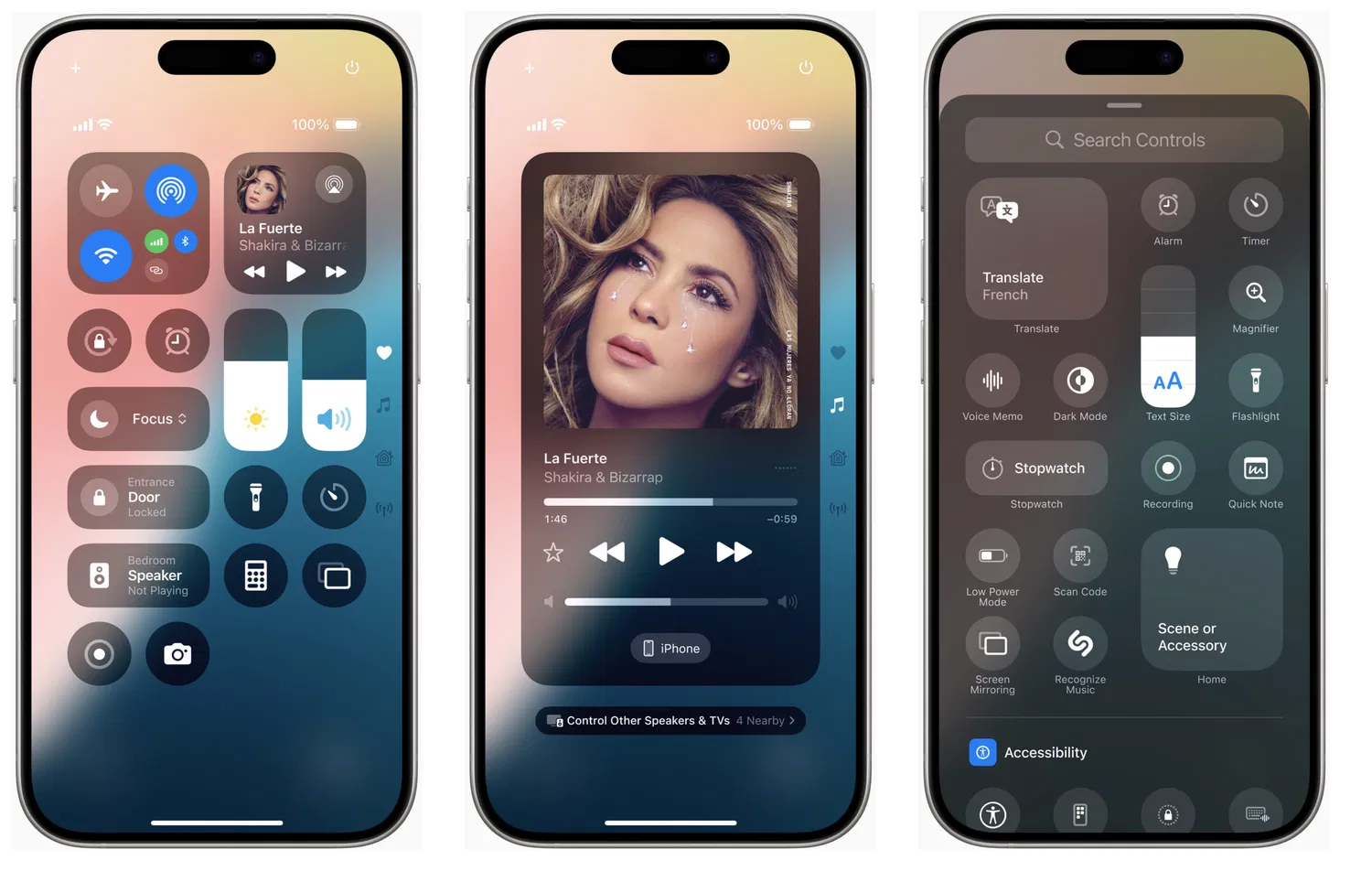
Приложение «Кошелек» (Wallet) на iPhone — это универсальное решение для хранения цифровых удостоверений личности, билетов, посадочных талонов и других важных документов. Оно позволяет сократить количество физических карт и бумаг, обеспечивая удобство и безопасность благодаря шифрованию и биометрической аутентификации. В этом подробном руководстве мы объясним, как настроить и использовать «Кошелек» для хранения цифровых удостоверений личности и билетов, с учетом особенностей их доступности в разных странах. Статья оптимизирована для поисковых систем с использованием ключевых слов, таких как «Кошелек iPhone», «цифровое удостоверение личности iPhone», «хранение билетов на iPhone», и структурированных подзаголовков для повышения видимости в Google.
Что такое приложение «Кошелек» и его возможности
«Кошелек» — это встроенное приложение на iPhone, предназначенное для безопасного хранения цифровых версий различных документов и карт. Оно поддерживает кредитные и дебетовые карты для Apple Pay, посадочные талоны, билеты на мероприятия, ключи, карты лояльности и, в некоторых регионах, цифровые удостоверения личности, такие как водительские права. Приложение использует передовые технологии шифрования и требует Face ID или Touch ID для доступа, что делает его одним из самых безопасных способов хранения конфиденциальной информации.
Основные возможности:
- Хранение билетов: Легко добавляйте посадочные талоны, билеты на концерты или в кино.
- Цифровые удостоверения личности: В США поддерживаются водительские права и удостоверения личности в некоторых штатах.
- Интеграция с Apple Pay: Быстрые и безопасные платежи.
- Глобальная поддержка: Билеты и посадочные талоны доступны во многих странах, в зависимости от поставщика услуг.
Требования для использования «Кошелька»
Чтобы использовать «Кошелек» для хранения билетов и удостоверений личности, вам понадобится:
- iPhone 8 или новее с iOS 16.5 или выше для цифровых удостоверений личности; iOS 14 или выше для билетов.
- Apple ID с включенной двухфакторной аутентификацией.
- Для цифровых удостоверений: регион устройства, установленный на США, и поддерживаемый штат.
- Для билетов: совместимость с поставщиком услуг (авиакомпания, организатор мероприятий).
Для цифровых удостоверений также требуется поддержка со стороны местных органов власти, что ограничивает их использование в основном США.
Как добавить и использовать билеты и посадочные талоны в «Кошельке»
Хранение билетов и посадочных талонов в «Кошельке» — это удобный способ держать все необходимое под рукой. Эта функция широко доступна во многих странах, так как зависит от интеграции с поставщиками услуг, такими как авиакомпании (например, American Airlines, Emirates) или платформы продажи билетов (например, Ticketmaster).
Пошаговая инструкция по добавлению билетов
- Получите билет или посадочный талон: Обычно они приходят по email, через приложение поставщика или в виде уведомления.
- Найдите опцию добавления: В письме или приложении ищите кнопку «Добавить в Кошелек» (Add to Wallet) или аналогичную ссылку.
- Подтвердите добавление: Нажмите на кнопку, и билет будет добавлен в «Кошелек». Подтвердите действие с помощью Face ID, Touch ID или пароля.
- Организуйте билеты: Откройте «Кошелек», чтобы просмотреть добавленные билеты. Нажмите «Редактировать» для изменения порядка или создания папок.
- Используйте билет: На месте (например, в аэропорту или на концерте) откройте «Кошелек», выберите билет и покажите его на экране iPhone. В некоторых случаях можно поднести iPhone к NFC-сканеру.
Как использовать билеты на практике
- В аэропорту: Откройте посадочный талон в «Кошельке» и поднесите iPhone к сканеру на стойке регистрации или пункте досмотра.
- На мероприятиях: Покажите билет на экране или отсканируйте QR-код на входе.
- Автоматическое отображение: Если включены уведомления, «Кошелек» может автоматически показывать билет на экране блокировки, когда вы находитесь в нужном месте (например, в аэропорту).
Примечание: Доступность зависит от поставщика. Например, большинство крупных авиакомпаний и организаторов мероприятий поддерживают «Кошелек», но всегда проверяйте заранее.
| Шаг | Действие | Результат |
|---|---|---|
| 1 | Получить билет | Билет в email или приложении |
| 2 | Нажать «Добавить в Кошелек» | Билет добавляется в приложение |
| 3 | Подтвердить | Используется Face ID/Touch ID |
| 4 | Использовать | Показать или отсканировать билет |
Как добавить и использовать цифровые удостоверения личности в «Кошельке»
Цифровые удостоверения личности, такие как водительские права или государственные ID, — это относительно новая функция «Кошелька», которая пока доступна только в США для определенных штатов. Поддерживаемые штаты включают Аризону, Мэриленд, Колорадо, Джорджию, Огайо, Калифорнию и Пуэрто-Рико, но список может расширяться.
Пошаговая инструкция по добавлению цифрового удостоверения
- Проверьте поддержку: Убедитесь, что ваш штат поддерживает цифровые удостоверения. Актуальный список доступен на странице поддержки Apple.
- Откройте «Кошелек»: Запустите приложение «Кошелек» на iPhone.
- Выберите тип документа: Нажмите на кнопку «+» и выберите «Водительские права или удостоверение личности».
- Выберите штат: Из списка поддерживаемых регионов выберите ваш штат.
- Сканирование и верификация: Отсканируйте переднюю и заднюю стороны вашего физического удостоверения. Выполните дополнительные шаги, такие как селфи или движения головой, для подтверждения личности.
- Ожидайте одобрения: Ваш запрос будет отправлен в соответствующий орган штата. После одобрения удостоверение появится в «Кошельке».
Использование цифрового удостоверения
- На пунктах TSA: В некоторых аэропортах США (например, в поддерживаемых пунктах TSA) вы можете предъявить цифровое удостоверение, поднеся iPhone к считывателю или показав его сотруднику.
- В других местах: Некоторые торговые точки или организации могут принимать цифровые удостоверения, но это ограничено.
- Безопасность: Данные шифруются, и доступ возможен только через Face ID или Touch ID. Apple и органы власти не отслеживают, где и когда вы используете удостоверение.
Примечание: Всегда носите с собой физическое удостоверение, так как цифровые версии принимаются не везде.
| Шаг | Действие | Результат |
|---|---|---|
| 1 | Проверить поддержку | Подтверждение доступности в штате |
| 2 | Открыть «Кошелек» | Доступ к добавлению ID |
| 3 | Сканировать документ | Данные отправлены на проверку |
| 4 | Получить одобрение | ID добавлено в «Кошелек» |
Ограничения и перспективы развития
Ограничения
- Цифровые удостоверения личности: Доступны только в США для ограниченного числа штатов. В других странах эта функция пока не реализована из-за необходимости сотрудничества с местными органами власти.
- Билеты и посадочные талоны: Зависят от интеграции с поставщиками услуг. Не все авиакомпании или организаторы мероприятий поддерживают «Кошелек».
- Совместимость: Для цифровых удостоверений требуется iPhone 8 или новее с iOS 16.5 или выше.
Перспективы
Apple активно работает над расширением поддержки цифровых удостоверений личности в другие страны, но это требует времени из-за юридических и технических сложностей. Для билетов и посадочных талонов поддержка уже охватывает многие страны, и ожидается дальнейшая интеграция с новыми поставщиками.
Советы по эффективному использованию «Кошелька»
Чтобы максимально использовать возможности «Кошелька»:
- Обновляйте iOS: Регулярно проверяйте наличие обновлений в Настройки > Основные > Обновление ПО, чтобы получить новые функции и улучшения безопасности.
- Организуйте содержимое: В «Кошельке» можно изменять порядок билетов или создавать папки для удобного доступа.
- Проверяйте совместимость: Перед поездкой или мероприятием уточните, поддерживает ли поставщик добавление билетов в «Кошелек».
- Используйте Apple Watch: Если у вас есть Apple Watch, вы можете синхронизировать билеты и удостоверения для быстрого доступа с запястья.
- Обеспечьте безопасность: Включите двухфакторную аутентификацию для вашего Apple ID и используйте Face ID/Touch ID для защиты данных.
Приложение «Кошелек» на iPhone делает хранение цифровых удостоверений личности и билетов удобным и безопасным. Хотя цифровые удостоверения пока ограничены несколькими штатами США, билеты и посадочные талоны доступны во многих странах, что делает «Кошелек» незаменимым для путешественников и любителей мероприятий. Настройте приложение, следуя этому руководству, и наслаждайтесь упрощенным доступом к вашим документам.







